keil使用教程
keil如何使用-图文教程告诉你keil怎么使用

keil如何使用?图文教程告诉你keil怎么使用keil4使用教程1、第一步是建立工程,最好新建一个文件夹,把新建的这个工程放在文件夹放在里面,点击进去之后第一个新建uvision工程。
2、第二步就是选择atmel公司的AT89C51这个芯片,然后就是确定。
选择这个的原因就是让待会编写的程序含有c51的头文件,为了待会可以往c51里面烧程序。
3、然后就在左上开始新建一个文件了,我这举例的一个程序,注意一定要保存,而且保存一定要选择格式.C就是图中的11.C,并且保存在刚刚建立工程的文件夹不然待会成默认的格式就无法生成hex文件,保存之后就可以就行编译了,点击左侧的目标+然后找到资源再点击右键添加资源到组资源组1然后找到刚刚保存的c语言程序,添加上去,添加一次然后关闭。
4、然后点击目标1右边的图标进去然后选择第三个标题输出项把那个产生hex文件前面勾上然后确定就可以生成hex文件就可以拷到proteus仿真软件中去用用了keil uvision5的使用教程keil uvision5是一款功能强大的C语言软件开发系统,在结构性、功能性、可读性和维护性方面都具有很独特的优势。
若你是使用C语言来开发的用户,那么这款软件一定是你的最佳选择。
它能使你的编程效率提高,编出的代码也更紧凑,更易别的用户读取。
在开发大型软件的时候它独有的高级语言优势也能帮助用户编程,今天小编就来介绍它的使用教程。
一:文件选项1、新建:使用这个选项可以在该软件中新建一个项目,它是一切文件开始的地方。
我们可以使会用快捷键:ctrl+n来代替。
2、打开/关闭:在该选项下可以正常打开已经做好的文件项目,也可以将打开的项目进行关闭。
3、保存/另存为/保存全部:以上三个选项都是保存项目的方法。
使用保存可以将当前文件。
Keil Uvision4基本操作教程

Keil_uvision4基本使用教程1.创建工程1)首先创建一个空文件夹(如下图所示),把工程文件存放在该文件夹下。
图1.新建文件夹2)打开Keil uVision4软件菜单“project‐>New uVision Project”,如下图所示。
依次点击弹出如图3所示对话框。
图2.新建工程3)在图3所示1中建立的文件夹,并填写项目名称后点击保存。
弹对话框中,依次选择图出器件选择对话框如图4所示。
图3.命名新工程4)在图4中,选择器件“Atmel‐>AT89C51”,点击“OK”,弹出如图5所示拷贝Startup对话框。
图4.器件选择对话框5)在图5中点进入如图6所击“否”,示的项目界面。
图5.拷贝Startup对话框。
图6.项目界面6)如图7所示此时回到新建文件夹下,可以看到的工程文件。
图7.工程文件夹2.创建并编辑源文件1)如图8所示菜单“File‐>New”,新建,依次点击源文件如图9所示。
图8.新建源文件2)在图9所示的源文件编辑窗口中输入源代码。
点击保存按钮,弹出如图10所示的保存对话框。
图9.编辑源文件3)图11在图10中,件的名称。
注意,一定保证文件的后输入源文缀名为“.c”。
此时,如所示,源文件编辑窗口中的关键字变为蓝色。
图10.保存源文件图11.C文件下的编辑状态4)如图12中,如图13所打开添加源文件对话框示。
图12.文件窗口打开添加源5)在图13中,保存好的C文如图14所选择刚刚件并点击添加。
添加后的工程界面示。
其中在项目栏中的“Source Group1”节点下方出现刚刚添加的源文件。
图13.添加源文件窗口图14.添加了源文件的工程界面3.编译源文件1)如图15所置窗口如图16所示。
其中,在“Target”选项示,打开设页中,如图中蓝色背景字体所示,设置单片机工作的晶振设置为12MHz。
频率。
这里图15.打开设置对话框图16.项目设置对话框2)如图17所示,在“Output”选项页选)“Create中使能(勾HEX File”选项。
keil 使用教程
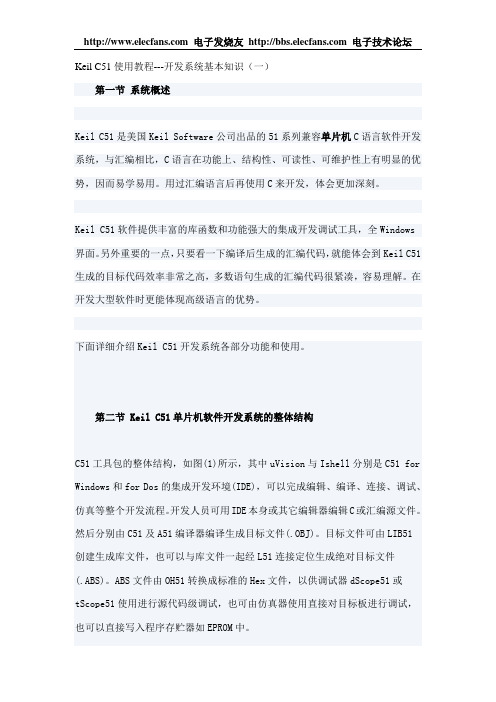
Keil C51使用教程---开发系统基本知识(一)第一节系统概述Keil C51是美国Keil Software公司出品的51系列兼容单片机C语言软件开发系统,与汇编相比,C语言在功能上、结构性、可读性、可维护性上有明显的优势,因而易学易用。
用过汇编语言后再使用C来开发,体会更加深刻。
Keil C51软件提供丰富的库函数和功能强大的集成开发调试工具,全Windows 界面。
另外重要的一点,只要看一下编译后生成的汇编代码,就能体会到Keil C51生成的目标代码效率非常之高,多数语句生成的汇编代码很紧凑,容易理解。
在开发大型软件时更能体现高级语言的优势。
下面详细介绍Keil C51开发系统各部分功能和使用。
第二节 Keil C51单片机软件开发系统的整体结构C51工具包的整体结构,如图(1)所示,其中uVision与Ishell分别是C51 for Windows和for Dos的集成开发环境(IDE),可以完成编辑、编译、连接、调试、仿真等整个开发流程。
开发人员可用IDE本身或其它编辑器编辑C或汇编源文件。
然后分别由C51及A51编译器编译生成目标文件(.OBJ)。
目标文件可由LIB51创建生成库文件,也可以与库文件一起经L51连接定位生成绝对目标文件(.ABS)。
ABS文件由OH51转换成标准的Hex文件,以供调试器dScope51或tScope51使用进行源代码级调试,也可由仿真器使用直接对目标板进行调试,也可以直接写入程序存贮器如EPROM中。
图(1) C51工具包整体结构图第三节 Keil C51工具包的安装1. C51 for Dos在Windows下直接运行软件包中DOS\C51DOS.exe然后选择安装目录即可。
完毕后欲使系统正常工作须进行以下操作(设C:\C51为安装目录):修改Autoexec.bat,加入path=C:\C51\BinSet C51LIB=C:\C51\LIBSet C51INC=C:\C51\INC然后运行Autoexec.bat2. C51 for Windows的安装及注意事项:在Windows下运行软件包中WIN\Setup.exe,最好选择安装目录与C51 for Dos 相同,这样设置最简单(设安装于C:\C51目录下)。
keil软件使用教程
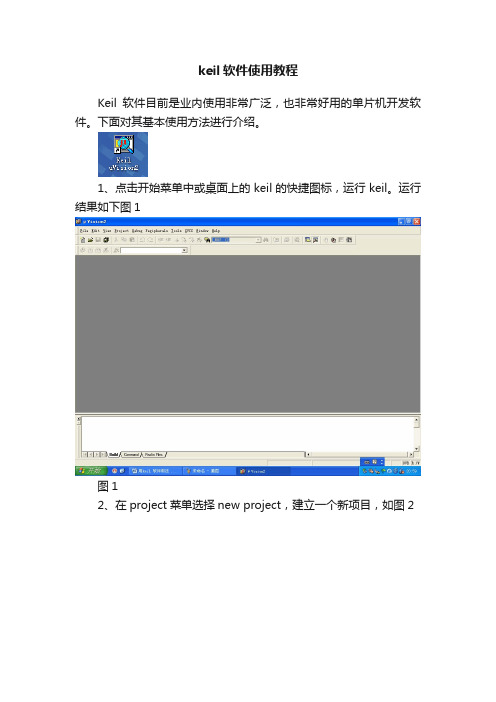
keil软件使用教程Keil软件目前是业内使用非常广泛,也非常好用的单片机开发软件。
下面对其基本使用方法进行介绍。
1、点击开始菜单中或桌面上的keil的快捷图标,运行keil。
运行结果如下图1图12、在project菜单选择new project,建立一个新项目,如图2在create new project 对话窗口中的文件名文本框输入要建立的项目的名字(最好用英文),如图3图3输入自己项目名后,选择保存,软件打开选择处理器的界面图4,选择SST-〉SST89F58,我们的简易仿真器采用的是SST89E58处理器,同SST89F58处理器是相同的。
选择确定后,软件窗口左上角显示项目名称,如图5图53、编写自己的汇编语言或者C语言程序,选择file菜单的new…..,如图6,4、软件会打开一个编辑窗口,如图7图7在该编辑窗口中输入自己的汇编语言程序或者是C语言程序,如图8写好程序后,选择存盘,软件要求输入新文件的名字。
输入文件名(最好用英文),注意:如果用汇编编制的程序,扩展名一定要是.a,如果是C语言编制的程序,扩展名一定要.C如图9。
图95、将自己写的程序加入到项目中在前面的操作中,如果软件没有显示如图10中左面的target一栏,可以通过选择view菜单的project window 来使其显示出来。
点击target前面的+号,显示如图11图11单击source group 1,然后鼠标右键弹出菜单,选择add files for group “Source group 1”,如图12软件弹出对话框,要求选择要加入项目的文件,如图13,图13种并没有显示刚才命名的myfirsttest.a文件,这是因为软件默认的程序文件是.c扩展名的,可以通过选择文件类型下拉列表中的asm sorce file 来使得.a 文件能够显示。
选择asm souce file 后,如图14,选择想要加入的文件,双击鼠标或者选择add,然后关闭图14的add files for group对话框。
Keil软件使用手册【精选文档】

Keil软件使用手册(本手册参考keil 4版本)一安装到网上下载一个安装包,里面必须包含以下内容:1:(安装包文件,圈选的文件为安装说明,请务必仔细阅读) 2:(打开安装文件)3:(点击下一步)4:(勾选同意,并点击下一步) 5:(浏览选择到你想安装的地方,然后选择下一步)6:(两个空可以随便打,不重要,填完后点击下一步)7:(正在安装中)8:(点击完成)9:(进入安装的文件夹,点击UV4)10:(打开Keil4的执行文件)11:(点击File,再选择License Management)Pic 12:(复制右上角的ID号)12:(打开注册机文件)13:(将复制的ID号粘贴在此处)14:(点击Generate,在上方会生成一组ID,复制下来)15:(将复制好的ID粘贴在圈选出,并点击Add LIC)16:(当你看见这两组单词,那么恭喜你,注册成功,准备开始你的奇妙程序之旅吧!)二新建工程1.单击Project,选择New Project2.选择保存位置,输入工程的名字3.选择CPU。
紧接着,Keil C51提示您选择CPU器件。
8051内核片机最早是由Intel公司发明的,后来其他厂商如Philips、Atmel、Winbond等先后推出其兼容产品,并在8051的基础上扩展了许多增强功能,根据芯片的实际情况,选择相应的器件(本例程选择Atmel公司下的AT89C52),如图:注:选择8051也可以,8051与8052有一点的差别,可以说8052是8051的升级版,主要有以下不同:1.内部RAM,8051单片机为128Byte(00H—7FH),8052单片机为56 Byte (00H—0FFH)2. 内部ROM,8051单片机为4KB,8052单片机为8KB3. 8051有两个Timer:T0和T1。
8052除了有T0和T1以外,还有一个Timer2 4。
8051有5个中断源8052有6个。
单片机仿真软件Keil C51软件的使用教程(中文版)
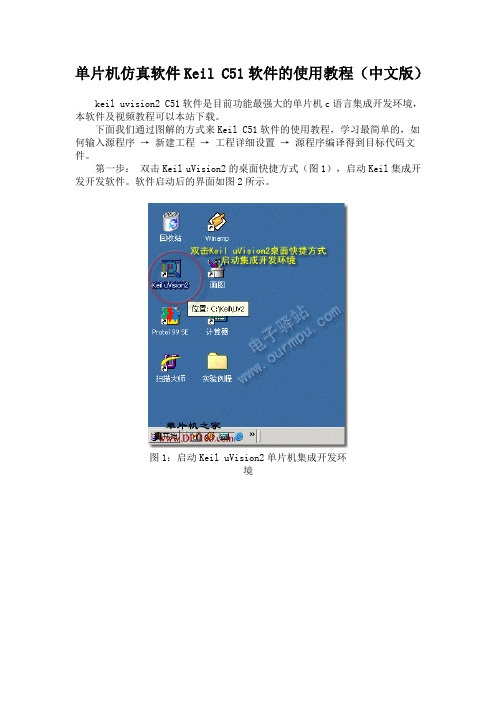
单片机仿真软件Keil C51软件的使用教程(中文版)keil uvision2 C51软件是目前功能最强大的单片机c语言集成开发环境,本软件及视频教程可以本站下载。
下面我们通过图解的方式来Keil C51软件的使用教程,学习最简单的,如何输入源程序→ 新建工程→ 工程详细设置→ 源程序编译得到目标代码文件。
第一步:双击Keil uVision2的桌面快捷方式(图1),启动Keil集成开发开发软件。
软件启动后的界面如图2所示。
图1:启动Keil uVision2单片机集成开发环境图2:软件启动后的界面第二步:新建文本编辑窗。
点击工具栏上的新建文件快捷按键,即可在项目窗口的右侧打开一个新的文本编辑窗,见图3所示。
图3:新建文本编辑窗第三步:输入源程序。
在新的文本编辑窗中输入源程序,可以输入C语言程序,也可以输入汇编语言程序,见图4。
图4:输入源程序第四步:保存源程序。
保存文件时必须加上文件的扩展名,如果你使用汇编语言编程,那么保存时文件的扩展名为“.asm”,如果是C语言程序,文件的扩展名使用“*.C ”。
图5:保存源程序注:第3步和第4步之间的顺序可以互换,即可以先输入源程序后保存,也可以先保存后输入源程序。
第五步:新建立Keil工程。
如图6所示,点击 "工程" → "新建工程" 命令,将出现保存对话框(图7)。
图6:新建工程图7:保存工程对话框在保存工程对话框中输入你的工程的文件名,Keil工程默认扩展名为".uv2",工程名称不用输入扩展名(见图7),一般情况下使工程文件名称和源文件名称相同即可,输入名称后保存,将出现"选择设备"对话框(图8),在对话框中选择CPU的型号。
第六步:选择CPU型号。
如图8所示,为工程选择CPU型号,本新建工程选择了ATMEL公司的AT89C51单片机。
图8:选择CPU型号对话框第七步:加入源程序到工程中。
keil的使用流程

Keil的使用流程1. 下载与安装KeilKeil是一款嵌入式开发环境,用于编写、调试嵌入式系统的软件。
在开始使用Keil之前,我们需要先下载并安装Keil软件,具体流程如下:•在官方网站上下载Keil的安装程序。
•双击执行安装程序,并按照向导的指示完成安装过程。
•安装完成后,启动Keil软件。
2. 创建一个新的工程在Keil中创建一个新的工程是使用Keil进行开发的第一步,下面是创建一个新工程的步骤:•打开Keil软件。
•在菜单栏中选择“Project” -> “New µVision Project”。
•在弹出的对话框中选择项目的文件夹和项目的名称,并点击“Save”按钮。
•点击“OK”按钮创建工程。
3. 添加源文件并编写代码在Keil中可以添加多个源文件,并在这些源文件中编写嵌入式系统的代码。
下面是添加源文件和编写代码的步骤:•在左侧的“Project”窗口中右键单击工程名,选择“Add New Item”。
•在弹出的对话框中选择要添加的源文件,并点击“Add”按钮。
•在弹出的编辑窗口中编写代码。
4. 配置目标设备和系统参数在Keil中,需要配置目标设备和系统参数,以便在编译和调试过程中正确地运行代码。
下面是配置目标设备和系统参数的步骤:•点击“Project”菜单栏中的“Options for Target”选项。
•在弹出的对话框中选择目标设备,并根据需要配置系统参数。
•点击“OK”按钮保存配置。
5. 编译代码在完成代码的编写和配置后,即可对代码进行编译。
编译的目的是将源代码转换为目标设备可以执行的二进制文件。
下面是编译代码的步骤:•点击工具栏中的“Build”按钮,或选择“Project”菜单栏中的“Build Target”选项。
6. 调试代码在编译成功后,可以使用Keil的调试功能进行代码调试。
调试过程中,可以逐行查看代码的执行情况、变量的值等。
下面是调试代码的步骤:•点击工具栏中的“Start/Stop Debug Session”按钮,或选择“Debug”菜单栏中的“Start/Stop Debug Session”选项。
Keil_uVision3使用教程

使用教程一、Keil 工程文件的建立、设置与目标文件的获得单片机开发中除必要的硬件外,同样离不开软件,我们写的汇编语言源程序要变为CPU 可以执行的机器码有两种方法,一种是手工汇编,另一种是机器汇编,目前已极少使用手工汇编的方法了。
机器汇编是通过汇编软件将源程序变为机器码,用于MCS-51 单片机的汇编软件有早期的A51,随着单片机开发技术的不断发展,从普遍使用汇编语言到逐渐使用高级语言开发,单片机的开发软件也在不断发展,Keil 软件是目前最流行开发MCS-51 系列单片机的软件,这从近年来各仿真机厂商纷纷宣布全面支持Keil 即可看出。
Keil 提供了包括C 编译器、宏汇编、连接器、库管理和一个功能强大的仿真调试器等在内的完整开发方案,通过一个集成开发环境(uVision)将这些部份组合在一起。
运行Keil 软件需要Pentium 或以上的CPU,16MB 或更多RAM、20M 以上空闲的硬盘空间、WIN98、NT、WIN2000、WINXP 等操作系统。
掌握这一软件的使用对于使用51 系列单片机的爱好者来说是十分必要的,如果你使用C 语言编程,那么Keil 几乎就是你的不二之选(目前在国内你只能买到该软件、而你买的仿真机也很可能只支持该软件),即使不使用C 语言而仅用汇编语言编程,其方便易用的集成环境、强大的软件仿真调试工具也会令你事半功倍。
我们将通过一些实例来学习Keil 软件的使用,在这一部份我们将学习如何输入源程序,建立工程、对工程进行详细的设置,以及如何将源程序变为目标代码。
图1 所示电路图使用89C51 单片机作为主芯片,这种单片机性属于MCS-51 系列,其内部有4K 的FLASH ROM,可以反复擦写,非常适于做实验。
89 C51 的P1 引脚上接8 个发光二极管,P3.2~P3.4 引脚上接4 个按钮开关,我们的第一个任务是让接在P1 引脚上的发光二极管依次循环点亮。
一、Keil 工程的建立首先启动Keil 软件的集成开发环境,这里假设读者已正确安装了该软件,可以从桌面上直接双击uVision 的图标以启动该软件。
- 1、下载文档前请自行甄别文档内容的完整性,平台不提供额外的编辑、内容补充、找答案等附加服务。
- 2、"仅部分预览"的文档,不可在线预览部分如存在完整性等问题,可反馈申请退款(可完整预览的文档不适用该条件!)。
- 3、如文档侵犯您的权益,请联系客服反馈,我们会尽快为您处理(人工客服工作时间:9:00-18:30)。
1、软件模拟调试器dScope51 、软件模拟调试器
2、硬件调试器tScope51 、硬件调试器 3、监视程序Monitor51 、监视程序
tScope51用于对硬件目标板进行调试。 用于对硬件目标板进行调试。 用于对硬件目标板进行调试 通过串行口, 机与目标板进行通信 机与目标板进行通信, 通过串行口,PC机与目标板进行通信,利 用 Monitor51,在PC机上显示程序的运行情 , 机上显示程序的运行情 况
2 Keil C操作界面 操作界面
四、工程(Project)菜单 工程( )
1)New Project…: ) : 创建一个新工程 2)Import Vision2 Project…: ) : 导入工程文件 3)Open Project:打开一个已有工程 ) : 4)Close Project:关闭当前工程 ) : 5)Components Environment and Books: ) : 设置工具书、 设置工具书、包含文件和库文件的 路径 6)Select Device for Target: ) : 从器件库中选择一种 CPU
1 Keil C集成工具简介 集成工具简介 一、编译器和链接器
1 KeilC集成工具简介 集成工具简介
BL51也是链接 定位器,除了具有 也是链接/定位器 除了具有L51所 也是链接 定位器, 所 有的功能之外, 可以链接定位大于 可以链接定位大于64KB 有的功能之外, (1)可以链接定位大于 的程序;(2) 具有代码域及域切换功能;(3) 的程序; 具有代码域及域切换功能; 可用于RTX51实时多任务操作系统。 实时多任务操作系统。 可用于 实时多任务操作系统
2 Keil C操作界面 操作界面
14)Serial Windows #1: ) : 显示或隐藏串行口窗口1 显示或隐藏串行口窗口 15)Serial Windows #2: ) : 显示或隐藏串行口窗口2 显示或隐藏串行口窗口 16)Toolbox:显示或隐藏工具箱 ) : 17)Periodic Windows Update: ) : 在调试运行程序时, 在调试运行程序时,周期刷新调试窗口 18)Workbook Mode: ) : 显示或隐藏工作簿窗口的标签 19)Option…: ) : 设置颜色、字体、 设置颜色、字体、快捷键和编辑器选项
2 Keil C操作界面 操作界面
1)Start/Stop Debugging: ) : 启动/停止调试模式 启动 停止调试模式 2)Go:全速运行 ) : 3)Step:跟踪运行 ) : 4)Step Over:单步运行 ) : 5)Step out of current function: ) : 一步执行完当前函数并返回 6)Run to Cursor line: ) : 一步运行到当前光标处 7)Stop Running:停止运行 ) :
五、调试(Debug)菜单 调试( )
2 Keil C操作界面 操作界面
8)Breakpointing…:打开断点对话框 ) : 9)Insert/Remove Breakpoint: ) : 在当前行设置/清除断点 在当前行设置 清除断点 10)Enable/Disable Breakpoint: ) : 使能/禁止当前行的断点 使能 禁止当前行的断点 11)Disable All Breakpoints: ) : 禁止所有断点 12)Kill All Breakpoints:清除所有断点 ) : 13)Show Next Statement: ) : 显示下一条指令
2 Keil C操作界面 操作界面
二、编辑(Edit)菜单 编辑( )
1)Undo ) 2)Redo:恢复上次的撤销 ) : 3)Cut 4)Copy ) ) 5)Paste ) 6)Indent Select Text:缩进一个制表符位 ) : 7)Unindent Select Text左移一个制表符位 ) 左移一个制表符位 8)Toggle Bookmark:在当前行置书签 ) : 9)Goto Next Bookmark移光标到下一书签 ) 移光标到下一书签 10)Goto Previous Bookmark: ) : 移光标到上一个书签
2 Keil C操作界面 操作界面
1)Status Bar:显示或隐藏状态栏 ) : 2)File Toolbar:显示或隐藏文件工具栏 ) : 3)Build Toolbar:显示或隐藏编译工具栏 ) : 4)Debug Toolbar:显示或隐藏调试工具栏 ) : 5)Project Windows:显示或隐藏工程窗口 ) : 6)Output Windows:显示或隐藏输出窗口 ) : 7)Source Browser:打开源文件浏览器窗 ) : 口 8)Disassembly Windows: ) : 显示或隐藏反汇编窗口
1 KeilC集成工具简介 集成工具简介
三、模拟调试器
Keil C有三个模拟调试器。 有三个模拟调试器。 有三个模拟调试器
(1)模拟程序运行与调试,包括 、汇编、 )模拟程序运行与调试,包括C、汇编、 宏汇编程序; 宏汇编程序; (2)模拟 )模拟CPU及其外围器 及其外围器 如串行口、定时器/计数器 计数器、 口等 口等。 件,如串行口、定时器 计数器、I/O口等。
Keil C操作界面 操作界面
编辑状态的操作界面主要由5部分组成: 编辑状态的操作界面主要由 部分组成: 部分组成 最上面的菜单栏 菜单栏下面的工具栏 菜单栏、 工具栏、 最上面的菜单栏、菜单栏下面的工具栏、左 边的工程管理窗口 中间的编辑窗口 工程管理窗口、 编辑窗口、 边的工程管理窗口、中间的编辑窗口、下面 输出信息窗口。 的输出信息窗口。 菜单项主要有:文件、编辑、视图(View)、 视图 工程、调试、片内外设(Peripherals)、工具、 工程、调试、片内外设 、工具、 软件版本控制系统(SVCS)、窗口、帮助。 软件版本控制系统 、窗口、帮助。 工具都是相应菜单项的快捷操作按钮, 工具都是相应菜单项的快捷操作按钮, 所以,下面以介绍菜单项为主线, 所以,下面以介绍菜单项为主线,并指明对 应的工具按钮。 应的工具按钮。
Keil C的编译器和链接器包括 的编译器和链接器包括C51、A51、 的编译器和链接器包括 、 、 L51和BL51。 和 。 C51是C语言编译器,其功能是将 源代 语言编译器, 是 语言编译器 其功能是将C源代 码编译生成可重新定位的目标模块。 码编译生成可重新定位的目标模块。 A51是汇编语言编译器,其功能是将汇编 是汇编语言编译器, 是汇编语言编译器 源代码编译生成可重新定位的目标模块。 源代码编译生成可重新定位的目标模块。 L51是链接 定位器,其功能是将汇编源 是链接/定位器 是链接 定位器, 代码和C源代码生成的可重定位的目标模块 代码和 源代码生成的可重定位的目标模块 文件( ),与库文件链接 文件(.OBJ),与库文件链接、定位生成 ),与库文件链接、 绝对目标文件。 绝对目标文件。
三、查看(View)菜单 查看( )
2 Keil C操作界面 操作界面
9)Watch & Call Stack Windows: ) : 显示或隐藏观察和堆栈窗 口 10)Memory Windows: ) : 显示或隐藏存储器窗口 11)Code Coverage Windows: ) : 显示或隐藏代码覆盖窗口 12)Performance Analyzer Windows: ) : 显示或隐藏性能分析窗口 13)Symbol Windows: ) : 显示或隐藏符号变量窗口
Keil C:是德国 公司开发的单片机C :是德国KEIL公司开发的单片机 公司开发的单片机 语言编译器。其前身是FRANKLIN C51,功 语言编译器。其前身是 , 能相当强大。 能相当强大。 Vision2:是一个 :是一个for Windows 的、集 成化的C51开发环境。集成了文件编辑处理、 成化的 开发环境。集成了文件编辑处理、 开发环境 项目管理、编译链接、 项目管理、编译链接、软件仿真调试等多种 功能,是强大的C51开发工具。 开发工具。 功能,是强大的 开发工具 在后面的讨论中, 在后面的讨论中,对Keil C和Vision2 和 两个术语不做严格的区分, 两个术语不做严格的区分,一般多称呼为 Keil C,包含有 集成开发环境之意。 ,包含有Vision2集成开发环境之意。 集成开发环境之意
2 Keil C操作界面 操作界面
单
六、片内外设(Peripheral)菜 片内外设( )
1)Reset CPU:复位 ) :复位CPU 2)Interrupt:设置 观察中断(触发方式、 观察中断( ) :设置/观察中断 触发方式、 优先级、使能等) 优先级、使能等) 3)I/O Ports:设置 观察各个 口 观察各个I/O口 ) :设置/观察各个 4)Serial:设置 观察串行口 ) :设置/观察串行口 5)Timer:设置 观察各个定时器 计数器 观察各个定时器/计数器 ) :设置/观察各个定时器 6)A/D Converter:设置 观察 观察A/D转换器 ) :设置/观察 转换器 7)D/A Converter:设置 观察 观察D/A转换器 ) :设置/观察 转换器 这一部分的内容,与选择的CPU有关。 有关。 这一部分的内容,与选择的 有关
上机1
要求 掌握使用KEIL进行程序创建,运行。
C51集成开发软件 集成开发软件Keil C 集成开发软件
主要内容
1 Keil C集成开发工具 集成开发工具 简介 2 Keil C操作界面 操作界面 3 Keil C的使用 的使用 4 项目的运行调试
C51集成开发软件 集成开发软件Keil C 集成开发软件
2 Keil C操作界面 操作界面 菜单栏
工具栏
工程管理器窗口
编辑窗口
输出信息窗口
图4-6 Keil C51在编辑状态下的操作界面 在编辑状态下的操作界面
Hale Waihona Puke 2 Keil C操作界面 操作界面
